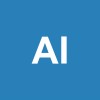¿Como puedo activar/desactivar la vista previa de los mensajes en Outlook 2019?
AUTOR PREGUNTA #1
Hola a todos.
Mi pregunta es exactamente esa. Me gustaría saber cómo activar o desactivar la vista previa de mensajes en Outlook 2019. Si alguien me dice como puede se hace le estaría muy agradecido.
Un saludo!
-
6 personas más tuvieron esta duda Yo también
Esto también te interesa!
PREGUNTAS SIMILARES
#2
Claro que sí se puede, en este caso! Activar y desactivar la vista previa de mensajes en Outlook 2019 es muy sencillo, y en 3 únicos pasos lo vas a poder hacer.
Outlook tiene montones de opciones de visualización que son personalizables, y esto es algo muy bueno debido a que el correo es una de las herramientas que más utilizamos tanto en el ámbito laboral como en nuestro día a día. Aquí puedes ver cómo cambiar la vista de las carpetas en Outlook.
Cómo cambiar y configurar vista de carpeta en Outlook 2019, 2016
La vista previa en Outlook nos ayuda a hacernos una idea del contenido del mensaje sin llegar a abrirlo, ya que nos muestra las primeras líneas del mismo en la bandeja de Entrada de Outlook.
Esto es algo que puede ser realmente útil, pero si que es cierto que si queremos tener una vista más limpia de la bandeja de entrada en Outlook lo mejor va a ser desactivarlo. Pero lo bueno es que simplemente con volver a realizar el proceso a la inversa vas a volver a activarlo de forma sencilla.
Aquí tienes los pasos:
PRIMERO:
En la parte superior en la pestaña de opciones, pulsa en Vista.
SEGUNDO:
Ahora, pulsa en la parte superior en la opción Panel de lectura.
TERCERO:
Aquí van a aparecer tres opciones. Para activar pulsa derecha o inferior, y para desactivar pulsa en Desactivado.
Así de sencillo va a ser personalizar este aspecto en Outlook, y la verdad es que dentro de esta aplicación del paquete Office existen un montón de configuraciones y cosas que podemos realizar para sacarle el máximo partido a esta aplicación.
Encontré este manual donde puedes ver un montón de trucos y la resolución de problemas que pueden surgir el Outlook. A mí me sirvió muchísimo, y espero que a ti te sirva también!
Tu te vas dentro de poco de vacaciones, porque yo si! Y como utilizo el gestor de correo de Office me ha sido de súper utilidad este vídeo donde explican cómo poner un mensaje de vacaciones. No tenía ni idea! Como las vacaciones de todos se acercan, te lo dejo para que le eches un ojo! Saludos!
Cómo poner mensaje de vacaciones en Outlook 2019
Un saludo
#3
Actualmente, si es posible poder activar y desactivar la vista previa de los mensajes en Outlook 2019 desde la configuración de este programa, es un procedimiento realmente sencillo por lo que no te tomará mucho tiempo realizarlo:
- Inicialmente, debes abrir tu Outlook.
- Luego, en la parte superior de la ventana encontrarás un menú de color azul en el cual debes seleccionar la opción de “Vista”.
- De esta manera, aparecerán distintas opciones, pulsa específicamente “Panel de lectura” que se encuentra en el apartado de “Diseño”.
- A continuación, se desplegará una pequeña ventana con diferentes herramientas, si quieres activarla simplemente debes hacer clic sobre la opción “Derecha” o “Inferior”, dependiendo de dónde quieres que aparezca esta ventana de visualización.
De igual manera, si es primera vez que intentas activar esta vista previa te sugiero que pruebes ambas opciones y luego escojas la que más te funcione:
- Asimismo, si quieres desactivar esta opción simplemente debes repetir los pasos que te explique anteriormente y en vez de pulsar la opción “Derecha” o “Inferior” oprime “Desactivado”.
- Cuando finalices este proceso puedes recargar la página y continuar usando Outlook con normalidad.
Asimismo, puedes realizar este proceso más rápidamente a varias carpetas siguiendo los pasos que te voy a explicar:
- En el menú de la parte superior selecciona la opción “Vista”.
- Después, oprime “Cambiar vista GT emplear la vista actual”.
- Antes de realizar este paso es importante que actives o desactives esta herramienta según desees, para que la configuración que elijas se aplique a las demás carpetas que tengas en tu Outlook.
De esta manera, podrás cambiar la configuración más fácilmente de varias carpetas a la vez, te sugiero que cuando realices este proceso te encuentres conectado a un buen internet y que al finalizar recargues la página de Outlook para que todos los cambios queden guardados.
#4
#5
Este procedimiento se realiza de dos maneras distintas según sea el sistema operativo que posea el ordenador.
Si tu equipo tiene sistema operativo Mac ejecuta los siguientes pasos:
- Ingresa a la herramienta Outlook y selecciona en la parte superior de la pantalla la alternativa “Visualización”
- Posteriormente, se abrirá un directorio de apartados donde debes ubicar y seleccionar “Panel de lectura”
- A continuación, se muestra un sub menu de opciones donde puedes observar “Derecha” “Abajo” y “Oculto”, para impedir que los mensajes aparezcan en la pantalla debes presionar “Oculto”
Este procedimiento es de carácter reversible y para activar nuevamente la vista previa, solo debes repetir los pasos y presionas en “Derecha” o “Abajo” de manera que puedas escoger la ubicación de tus mensajes.
Si tienes un equipo Windows realiza lo siguiente:
- Una vez que ingreses a la herramienta Outlook, dirígete a la parte superior de la pantalla y escoge la opción “Vista”
- Ahora observaras varios apartados debes pulsar sobre “Panel de lectura”
- A continuación, presiona en la alternativa “Desactivado” y de esta manera desactivas la vista previa que se muestra en los mensajes de Outlook.
De la misma manera anterior el procedimiento es reversible, solo que al llegar a la opción Vista y hacer clic sobre ella deberás presionar en “Vista previa del mensaje”.